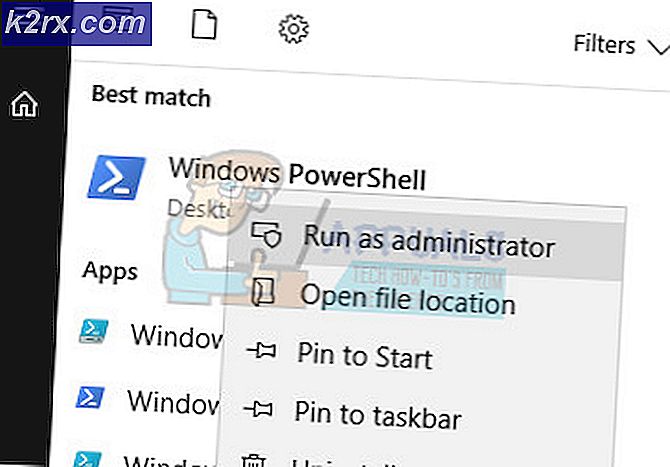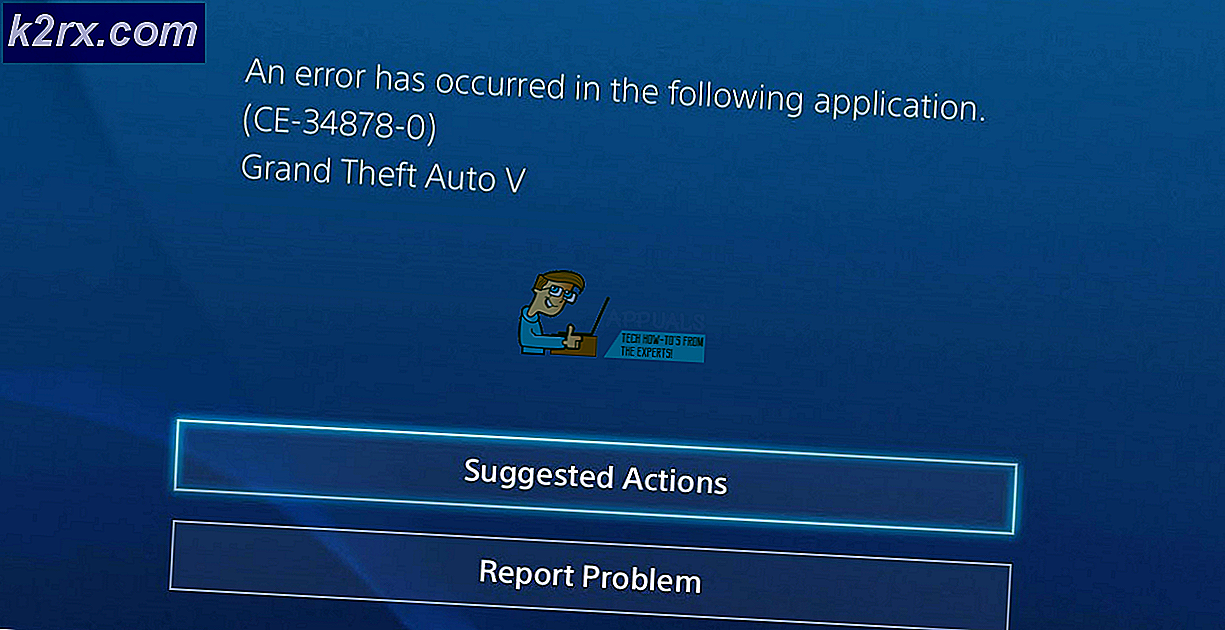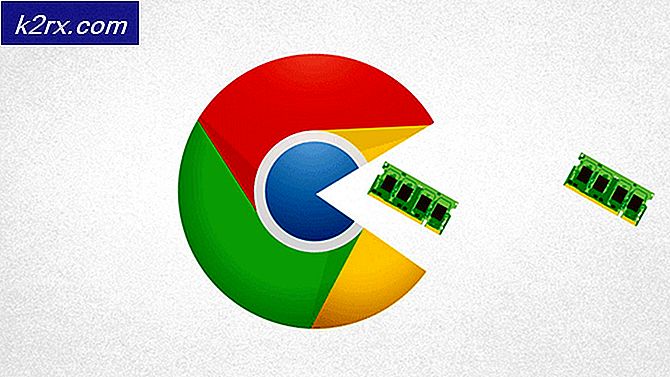De tabletmodus uitschakelen op Windows 10
Microsoft richtte zich op het Windows-besturingssysteem sinds Windows 8 zo touchscreenvriendelijk mogelijk te maken. Daarom zou het feit dat Windows 10 dezelfde behandeling ontving geen verrassing moeten zijn. Microsoft deed er alles aan om ervoor te zorgen dat Windows 10 niet alleen een even uitstekende gebruikerservaring bood, zowel via aanraak- als hardware-invoer, maar ook toestond dat gebruikers naadloos konden schakelen tussen een aanraakinvoervriendelijke versie van Windows 10 en een versie van Windows 10 die was ontworpen voor computers met muis- en toetsenbordinvoer. Hierdoor ontstond de zogeheten Tablet-modus op Windows 10.
Wanneer een Windows 10-computer in de tabletmodus wordt geplaatst, verdwijnt het bureaublad en wordt het vervangen door een volledig startscherm (in plaats van het gebruikelijke startmenu ) en worden alle programma's en applicaties die door de gebruiker worden opgestart in de volledig-schermmodus gestart in plaats van in een venster. Het in- en uitschakelen van de tabletmodus op een Windows 10-computer is een vrij eenvoudige en eenvoudige procedure. Niet elke Windows 10-gebruiker met de tabletmodus op zijn computer heeft dit echter nodig en degenen die het niet nodig hebben, willen er vanaf. Gelukkig is het uitschakelen van de Tablet-modus helemaal een optie die Windows 10-gebruikers hebben, en de kers op de taart is het feit dat het uitschakelen van de tabletmodus op een Windows 10-computer geen behemoth is voor een taak.
Als u de tabletmodus permanent wilt uitschakelen (totdat u deze zelf inschakelt wanneer u deze wilt gebruiken) op een Windows 10-computer, doet u het volgende:
PRO TIP: Als het probleem zich voordoet met uw computer of een laptop / notebook, kunt u proberen de Reimage Plus-software te gebruiken die de opslagplaatsen kan scannen en corrupte en ontbrekende bestanden kan vervangen. Dit werkt in de meeste gevallen, waar het probleem is ontstaan door een systeembeschadiging. U kunt Reimage Plus downloaden door hier te klikken- Open het Startmenu .
- Klik op Instellingen .
- In het venster S ettings dat verschijnt, zoekt en klikt u op Systeem .
- Klik in het linkerdeelvenster van het volgende venster op Tablet-modus .
- Zoek in het rechterdeelvenster van het venster de schakelaar onder Windows maken meer aanraakvriendelijk wanneer u uw apparaat als tablet gebruikt en zet het in de uit- positie.
- Open het dropdown-menu onder de optie When I sign in en klik op de vraag Mij niet vragen en schakel niet over om deze te selecteren. Als u dit doet, zorgt u ervoor dat Windows 10 u niet vraagt of u naar de tabletmodus wilt schakelen, wat er ook gebeurt.
- Sluit het venster Instellingen .
Zodra u dit doet, ziet u dat de tabletmodus niet langer beschikbaar is op uw computer en dat Windows 10 u ook nooit vraagt of u naar de tabletmodus wilt overschakelen, ongeacht wat u op uw computer doet of dat u het als een computer gebruikt of een tablet.
PRO TIP: Als het probleem zich voordoet met uw computer of een laptop / notebook, kunt u proberen de Reimage Plus-software te gebruiken die de opslagplaatsen kan scannen en corrupte en ontbrekende bestanden kan vervangen. Dit werkt in de meeste gevallen, waar het probleem is ontstaan door een systeembeschadiging. U kunt Reimage Plus downloaden door hier te klikken